|
|
![]()
Visualización de Reporte
Una vez introducidos los parámetros de entrada y dar clic en el botón
visualizar, para todas las opciones de reportes del sistema FleetMagic, se
utiliza el siguiente estándar en los reportes:
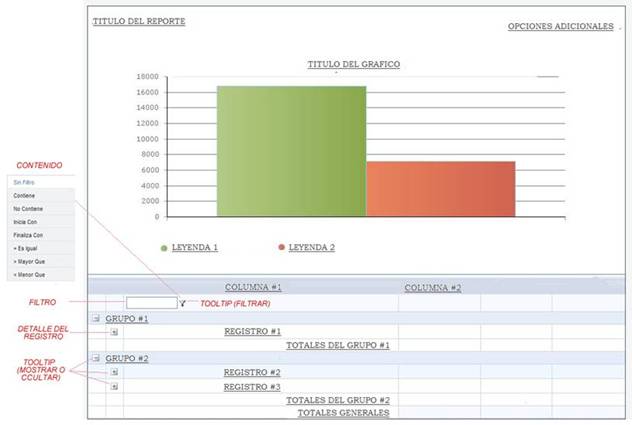
Sabias que…
![]() Para
filtrar deberá primero escribir en el cuadro de texto del filtro en la columna
que desee, luego dar clic en el icono con forma de embudo, aparecerá el listado
de condiciones por las cuales puede filtrar, seleccione una de ellas, el
reporte se actualizará y mostrará las coincidencias en la columna.
Para
filtrar deberá primero escribir en el cuadro de texto del filtro en la columna
que desee, luego dar clic en el icono con forma de embudo, aparecerá el listado
de condiciones por las cuales puede filtrar, seleccione una de ellas, el
reporte se actualizará y mostrará las coincidencias en la columna.
![]() Un
grupo puede mostrarse o ocultarse, hay reportes en los cuales aparecerá oculto
por lo cual si quiere mostrarlo deberá dar clic en el icono con símbolo (+) si
quiere mostrar y con símbolo (-) si quiere ocultar el grupo.
Un
grupo puede mostrarse o ocultarse, hay reportes en los cuales aparecerá oculto
por lo cual si quiere mostrarlo deberá dar clic en el icono con símbolo (+) si
quiere mostrar y con símbolo (-) si quiere ocultar el grupo.
![]() Si un
reporte tiene detalle de los registros, deberá dar clic en el icono con símbolo
(+) si quiere mostrar y con símbolo (-) si quiere ocultar el detalle del
registro. Hay reportes en los cuales puede aparecer ya mostrado el detalle del
registro.
Si un
reporte tiene detalle de los registros, deberá dar clic en el icono con símbolo
(+) si quiere mostrar y con símbolo (-) si quiere ocultar el detalle del
registro. Hay reportes en los cuales puede aparecer ya mostrado el detalle del
registro.
![]() El
gráfico puede ser guardado como una imagen dando clic derecho con el mouse
encima del gráfico y seleccionar guardar como.
El
gráfico puede ser guardado como una imagen dando clic derecho con el mouse
encima del gráfico y seleccionar guardar como.
![]() Las
opciones adicionales son aquellas que permiten agregar, eliminar y actualizar
registros, solamente para aquellas funcionalidades que necesitan ser
alimentadas vía manual.
Las
opciones adicionales son aquellas que permiten agregar, eliminar y actualizar
registros, solamente para aquellas funcionalidades que necesitan ser
alimentadas vía manual.
![]() Puede
ordenar los registros ascendente o descendente dependiendo la columna a la cual
quiera darle orden, para ello deberá dar clic en el nombre de la columna.
Puede
ordenar los registros ascendente o descendente dependiendo la columna a la cual
quiera darle orden, para ello deberá dar clic en el nombre de la columna.
![]() Hay
reportes los cuales muestran un detalle adicional en una ventana aparte, para
ello deberá dar clic en el registro del cual quiere ver un detalle final.
Hay
reportes los cuales muestran un detalle adicional en una ventana aparte, para
ello deberá dar clic en el registro del cual quiere ver un detalle final.
Temas Relacionados

